マネーフォワード クラウド年末調整では、従業員と管理者がそれぞれメールアドレスを変更できます。
詳細は以下をご確認ください。
推奨方法
マネーフォワード クラウドでは、従業員本人によるメールアドレスの変更を推奨しています。
ただし、「マネーフォワード クラウドの管理コンソール」に変更前と変更後のメールアドレスが両方登録されている場合は、管理者が変更を行ってください。
「マネーフォワード クラウド経費」や「マネーフォワード クラウド債務支払」をご利用の場合は、管理者がメールアドレスを変更すると、従業員本人がメールアドレスを変更できなくなる可能性があります。
以下のガイドを参照し、従業員本人によるメールアドレスの変更をご検討ください。
ユーザー情報の設定方法
以下のガイドを参照し、従業員本人によるメールアドレスの変更をご検討ください。
ユーザー情報の設定方法
従業員本人が変更する方法
従業員本人がメールアドレスを変更する場合は、以下の手順で操作するよう従業員にお伝えください。
- 「メールアドレスを変更する」画面で新しいメールアドレスと現在のパスワードを入力し、「メールアドレスを変更する」をクリックします。
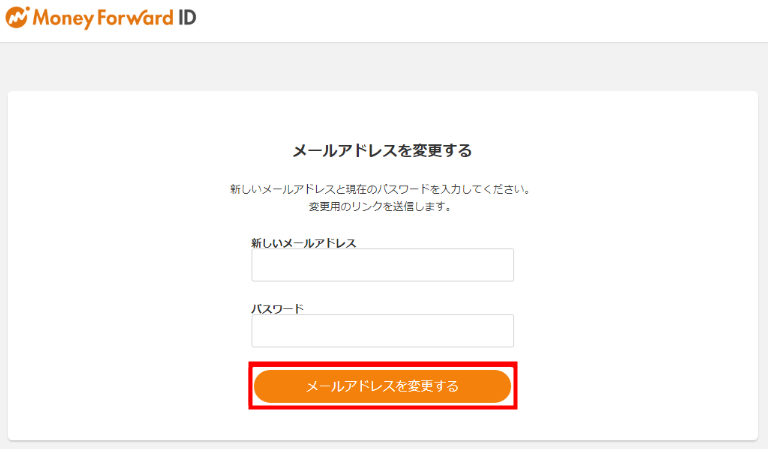
- 新しいメールアドレス宛に送信された「マネーフォワード ID メールアドレス変更確認のご案内」という件名のメールを開き、メール本文に記載されているURLをクリックします。
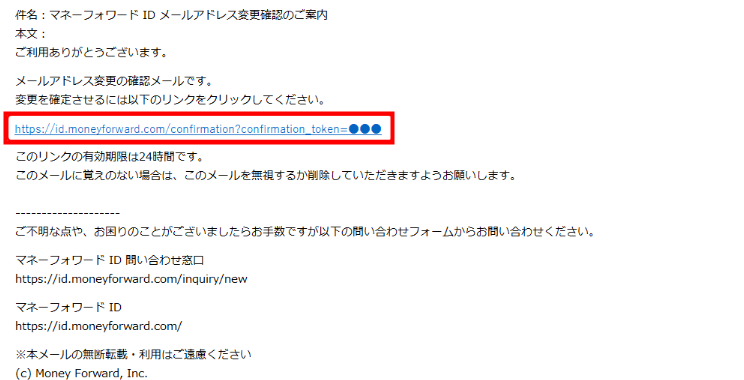
- 「アカウントを登録しました。」というメッセージが表示されたことを確認します。
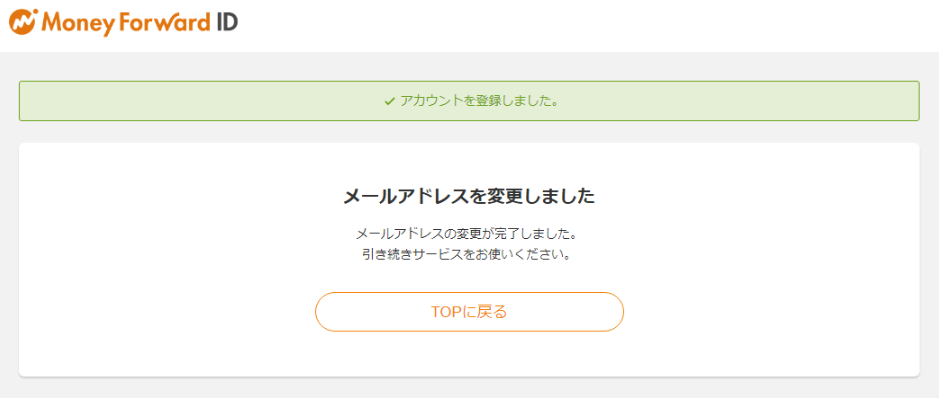
- 「マネーフォワードID」画面で「ログアウト」をクリックし、一度マネーフォワードのサービスからログアウトします。
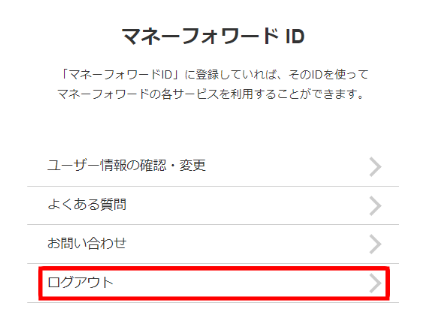
- マネーフォワード クラウド年末調整にログインします。
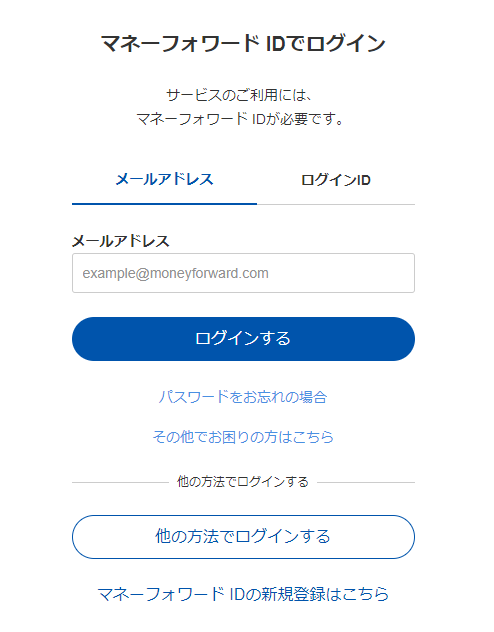
- 「マネーフォワード ID メールアドレス変更確認のご案内」というメールの送付元は「[email protected]」です。
- メールアドレス変更時の注意点などについてはこちらのガイドをご参照ください。
管理者が変更する方法
「マネーフォワード クラウド給与」で給与担当者が従業員のメールアドレスを変更し、マネーフォワード クラウド年末調整でも変更する場合は、以下の手順で操作してください。
- 「従業員」画面で対象従業員の「編集」をクリックします。

- 「ログイン設定」の「マネーフォワード IDのタイプ」で「解除」をクリックします。
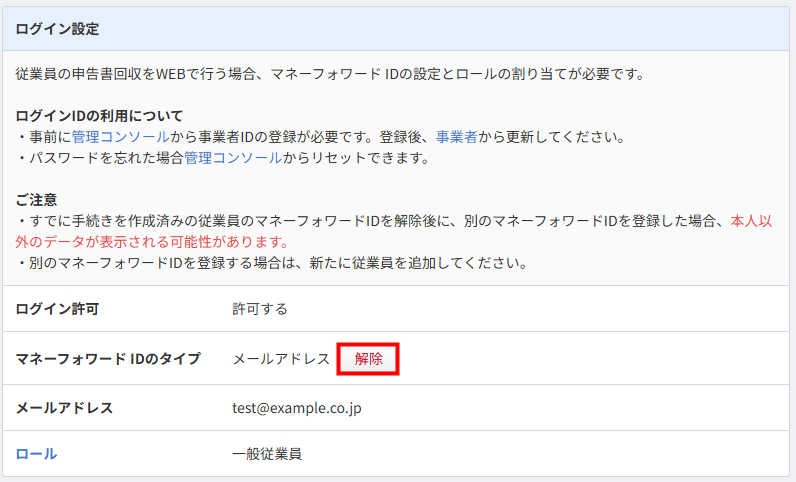
- 「ログイン可能な従業員の変更」画面で注意事項を確認し、問題がなければ「解除する」をクリックします。
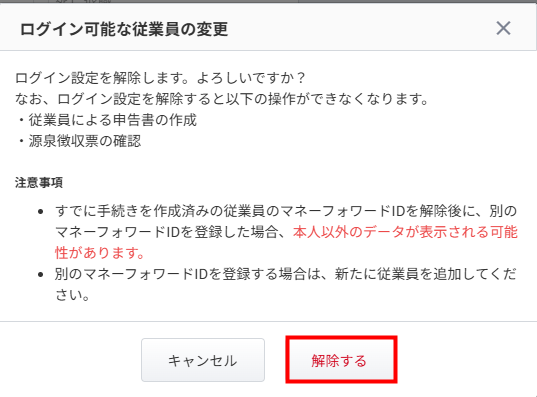
- 「解除しました」というメッセージが表示されたことを確認します。

- 「ログイン許可」で「許可する」を選択します。
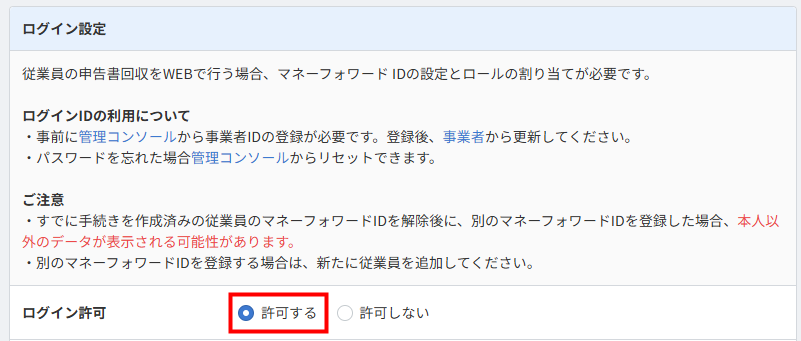
- 「マネーフォワード IDのタイプ」で「メールアドレス」を選択し、変更後のメールアドレスを入力してロールを設定します。
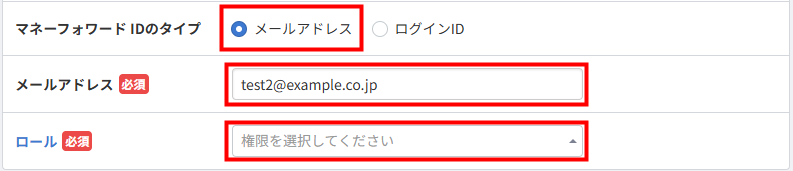
- 「保存」をクリックします。
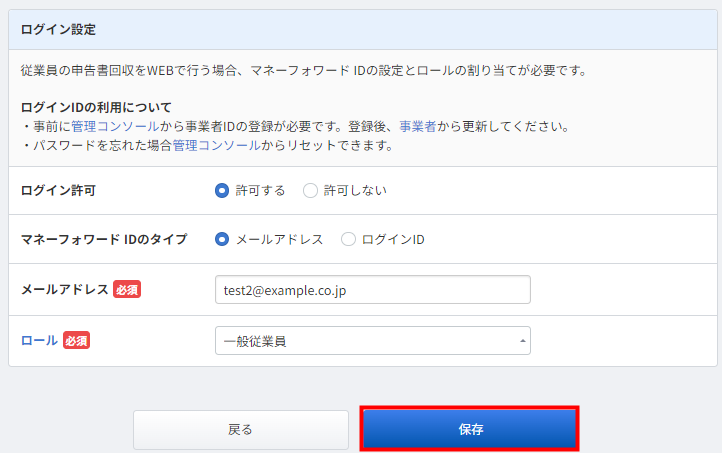
- 「保存しました。」というメッセージが表示されたことを確認します。

更新日:2025年10月22日
※本サポートサイトは、マネーフォワード クラウドの操作方法等の案内を目的としており、法律的またはその他アドバイスの提供を目的としたものではありません。当社は本サイトに記載している内容の正確性・妥当性の確保に努めておりますが、実際のご利用にあたっては、個別の事情を適宜専門家に相談するなど、ご自身の判断でご利用ください。
このページで、お客さまの疑問は解決しましたか?
評価をご入力いただき、ご協力ありがとうございました。
頂いた内容は、当サイトのコンテンツの内容改善のためにのみ使用いたします。



